Reklāma
Tā kā Microsoft Store turpina augt un pilnveidoties, lietotājiem ir labāka lietotņu izvēle nekā jebkad agrāk.
Šodien mēs ieliksim kalendārus zem mikroskopa. Kuras kalendāra lietotnes jums vajadzētu izmantot produktivitātes paaugstināšanai? Vai arī dzimšanas dienu atcerēšanai? Vai arī lai efektīvāk pārvaldītu savu laiku?
Protams, ir daudz izvēles iespēju. Bet neuztraucieties; mēs iepazīstināsim jūs ar labākajām kalendāra lietotnēm Microsoft veikalā. Turpiniet lasīt, lai uzzinātu vairāk.
1. Pasts un kalendārs
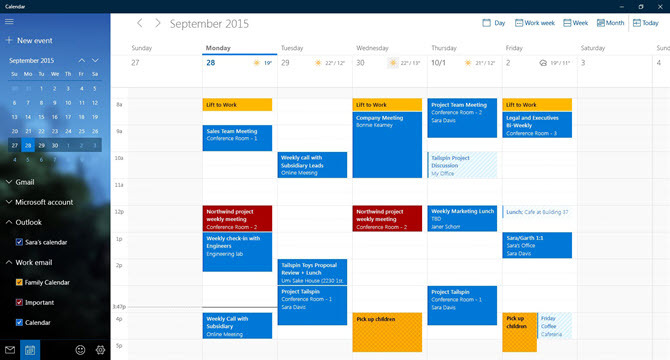
Mēs nevaram ienirt alternatīvās, vispirms nepieminot Microsoft pašu lietotni Pasta un kalendārs.
Ja paļaujaties uz daudzām lietotnēm Microsoft komplektā, tā ir viena no labākajām kalendāra lietotnēm, ko atradīsit. Lai gan tā ir viena lejupielāde, tā jūsu Windows mašīnā parādīsies kā divas atsevišķas lietotnes. Nevar instalēt vienu bez otra.
Dažiem lietotājiem ir svarīgi, lai lietotne Kalendārs būtu optimizēta programmai Exchange. Jūs saņemsiet tādas funkcijas kā bagātīgs sapulču atbalsts un grafika pārvaldīšana.
Ir arī veids, kā mainīt lietotnes noklusējuma fontu, tumšo režīmu, skārienekrānu un žestu atbalstu, kalendārus, kas nav Gregora kalendārs, un notikumu organizēšanas vilkšanu un nomešanu.
Lejupielādēt: Pasts un kalendārs (Bezmaksas)
2. Mans kalendārs
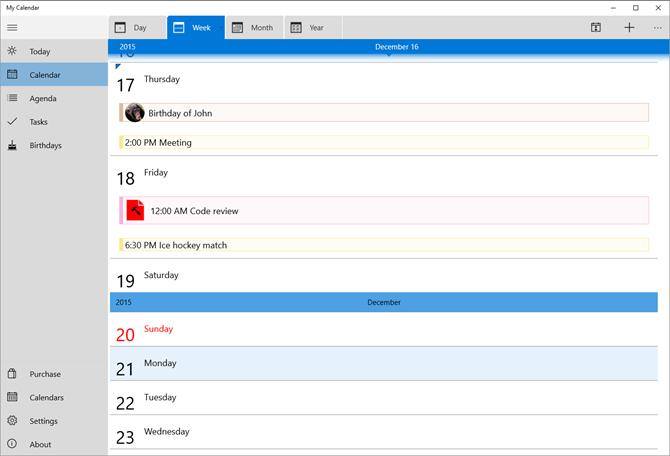
Mans kalendārs ir viegla kalendāra lietotne operētājsistēmai Windows 10.
Tas piedāvā visas funkcijas, kuras jūs varētu gaidīt, ieskaitot dienas, nedēļas un mēneša skatus, pārslēgšanas pogas, lai paslēptu un parādītu noteiktus kalendārus, un virkne pielāgošanas iespēju.
Tomēr lietotne patiešām spīd, pateicoties tai Dzīvās flīzes.
Varat iestatīt dažādas flīzes un pielāgot tās, lai parādītu dažādas lietas (piemēram, darba sapulces, dzimšanas dienas, valsts svētkus utt.). Tas nozīmē, ka visu savu informāciju vienā mirklī varat redzēt no izvēlnes Sākt, neatverot lietotni.
Manā kalendārā ir uzdevumu pārvaldības funkcija, komplektā ar pielāgojamām kategorijām. Visiem jūsu uzdevumiem var piekļūt no Microsoft Store lietotnes, taču tas ir pieejams tikai Pro versijā.
Pro versija arī noņem reklāmas, pievieno vairāk kalendāra skatu (šodiena, dienas kārtība un gads) un ļauj fotoattēlus pievienot dzimšanas dienas kalendāram.
Lejupielādēt: Mans kalendārs (Pieejama bezmaksas, Pro versija)
3. Viens kalendārs
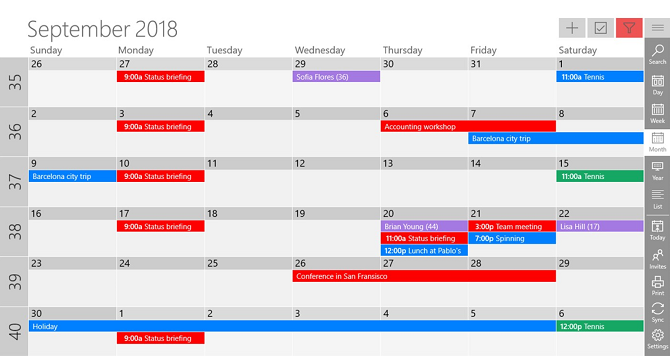
Viens kalendārs ir viena no labākajām Windows kalendāra lietotnēm, pateicoties tā atbalstītajam iespaidīgajam trešo personu pakalpojumu sniedzēju skaitam. Sarakstā ir Outlook, Google Calendar, Exchange, Office 365, Facebook, iCloud kalendāri, izmantojot Webcal, un CalDAV.
Ir pieejami pieci skati (diena, nedēļa, mēnesis, gads un darba kārtība). Neviens no viņiem nav bloķēts aiz maksas platformas, piemēram, manā kalendārā. Izmantojot semantisko tuvinājumu, ir viegli pāriet starp dažādiem skatiem; vienkārši ritiniet peles riteni, lai pārvietotos starp dažādiem laika periodiem.
Varat arī konfigurēt informāciju, kas tiek parādīta lietotnes Live elementā. Lai mainītu izskatu, izvēlieties no vairāk nekā 170 tēmām.
Jūs varat strādāt arī bezsaistē. Viens kalendārs ir pieejams arī operētājsistēmās Android un iOS, tādējādi nodrošinot vienlaidus pieredzi visās jūsu ierīcēs.
Lejupielādēt: Viens kalendārs (Bezmaksas, piedāvā pirkumus lietotnē)
4. Tintes kalendārs
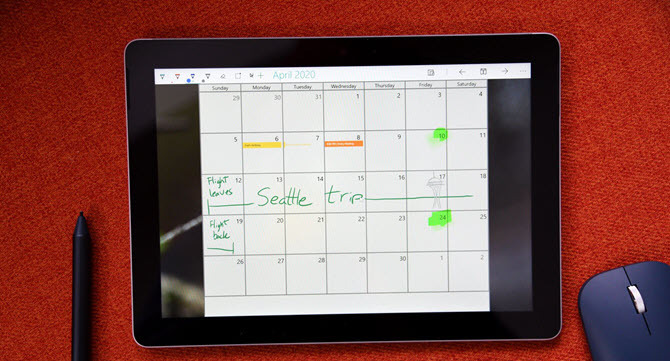
Tintes kalendārs ir vērts padomāt, ja jums patīk to lietot Windows tinte. Tiem, kas nezina, Windows tinte ir Windows funkcija, kas ļauj izmantot digitālo pildspalvu (vai ar pirkstu!), Lai veiktu piezīmes, rakstītu un rediģētu tekstu, anotētu PDF failus un daudz ko citu.
Tintes kalendārs ir vistuvākais papīra kalendāra attēls, ko atradīsit Microsoft veikalā. Kad ekrānā veicat ar roku rakstītu piezīmi, lietotne var lasīt tekstu, saprast jebkuru jūsu pieminēto laiku un pievienot tikšanos citiem trešo pušu kalendāriem, piemēram, Outlook un Google. Izmantojot tintes kalendāru, varat arī pāriet uz Windows noklusējuma kalendāra lietotni ar vienu klikšķi.
Lietotne ļauj zīmēt un rakstīt dažādās krāsās, piedāvā spilgtas marķiera funkcijas un pielāgošanas funkcijas, piemēram, fona attēlus, motīvus un gaismas / tumsas režīmus.
Piezīme: Windows tinti var iestatīt, dodoties uz Sākt> Iestatījumi> Ierīces> Tintes pildspalva un Windows.
Lejupielādēt: Tintes kalendārs (4,99 USD, pieejams bezmaksas izmēģinājuma versija)
5. Labs plāns
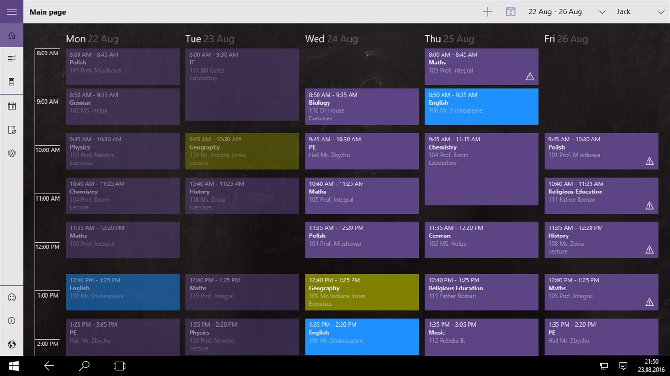
Vai jūs meklējat vislabāko Windows kalendāru izglītībai? Jums vajadzētu apsvērt labu plānu. Tas ir ideāli piemērots studentiem, skolotājiem un pat vecākiem.
Tam ir dažas galvenās iezīmes, kas patiks studentiem, skolotājiem un pat vecākiem.
Piemēram, skolotāji novērtēs stundu plānotāju ar integrētu eksāmenu un mājasdarbu grafiku. Studenti var aktivizēt stundu grafiku, lai pārliecinātos, ka viņi vienmēr ir pareizajā laikā pareizajā vietā. Vecāki var sekot līdzi bērnu uzdevumiem, atzīmēm un skolas brīvdienām.
Lejupielādēt: Labs plāns (Pieejama bezmaksas, premium versija)
6. EasyMail Gmail
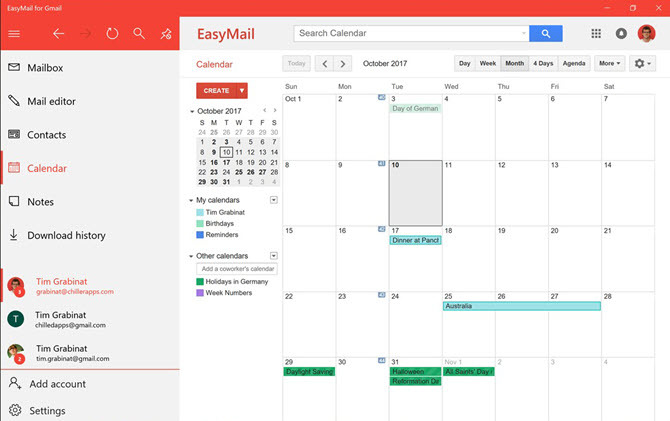
Viens no nozīmīgākajiem Google (lai arī lieliskā) kalendāra pakalpojuma izmantošanas negatīvajiem punktiem operētājsistēmā Windows ir speciālas darbvirsmas lietotnes trūkums.
Google ir neatlaidīgi atteicies veikt darbvirsmas lietotņu izmantošanu citiem saviem populārajiem pakalpojumiem (lasiet par notiekošo Google Play mūzikas strīds par konkrētu gadījumu), tāpēc šķiet maz ticams, ka situācija jebkurā laikā mainīsies drīz.
Viens no labākie Gmail darbvirsmas risinājumi ir izmantot pakalpojumu EasyMail Gmail.
Tas ļauj vienā saskarnē piekļūt Google kalendāriem, Gmail un Google uzdevumiem. Jūs varat piekļūt dažādiem kalendāra skatiem, izveidot notikumus, pieņemt vai noraidīt tikšanās un uzaicināt citus cilvēkus uz saviem notikumiem.
EasyMail for Gmail atbalsta arī konta maiņu. Ja jums ir personīgs Google konts un G Suite konts, kas darbojas, varat pārslēgties starp tiem ar vienu klikšķi. Jūs varat pievienot ne vairāk kā piecus kontus.
Lejupielādēt: EasyMail Gmail (Bezmaksas, piedāvā pirkumus lietotnē)
7. Spēļu kalendārs
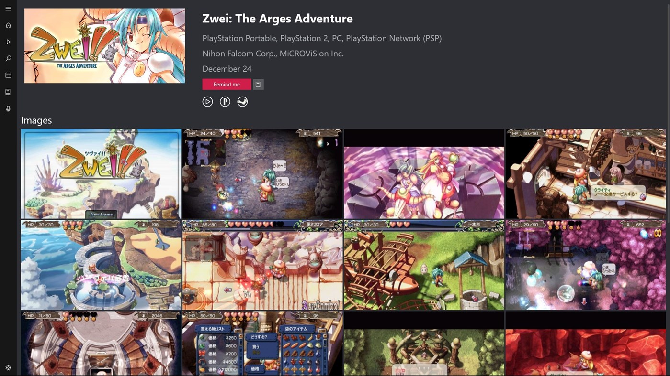
Mēs beidzam ar ieteikumu hardcore spēlētāji. Spēļu kalendārs sekos jaunākajām spēlēm visās jūsu iecienītajās platformās. Jūs to varat izmantot, lai redzētu gaidāmos izlaidumus un izlaišanas datumus no gadiem, kas pagājuši. Un jūs varat iestatīt atgādinājumus par gaidāmajiem jaunajiem nosaukumiem.
Lietotne piedāvā arī videoklipus no spēlēm, informāciju par spēlēm un jaunākās piekabes. Jūs pat varat sinhronizēt savu spēļu bibliotēku mākonī, lai panāktu maksimālu integrāciju.
Lejupielādēt: Spēļu kalendārs (Bezmaksas)
Izvēlieties Kalendāra lietotnes savai ērtībai
Atcerieties, ka septiņas lietotnes, kuras mēs apskatījām šajā rakstā, ir jaukākie kalendāri Microsoft veikalā. Ir desmitiem citu kalendāru, kurus vērts ieteikt citās operētājsistēmās un tīmeklī.
Ja vēlaties uzzināt vairāk par dažādajām iespējām, noteikti izlasiet mūsu rakstus par labākie bezmaksas tiešsaistes kalendāri un kā padarīt Google kalendāru par Windows darbvirsmas kalendāru 7 veidi, kā padarīt Google kalendāru par jūsu Windows darbvirsmas kalendāruJā, Google kalendārs var būt darbvirsmas kalendārs. Mēs parādīsim, kā skatīt Google kalendāru tieši uz Windows darbvirsmas. Lasīt vairāk .
Dan ir Lielbritānijas emigrants, kurš dzīvo Meksikā. Viņš ir MUO māsas vietnes Blocks Decoded galvenais redaktors. Dažādos laikos viņš ir bijis MUO sociālais redaktors, radošais redaktors un finanšu redaktors. Jūs varat atrast, ka viņš katru gadu klejo pa izstāžu zāli CES Lasvegasā (PR cilvēki, uzrunāt!), Un viņš veic daudz aizkulišu vietas…